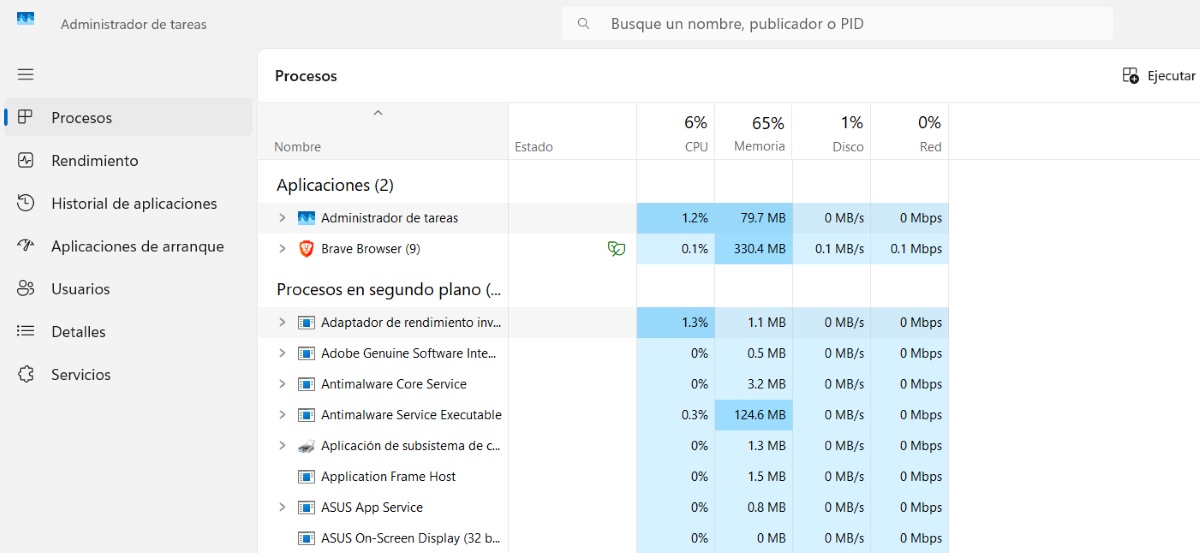Expulsar un dispositivo USB puede parecer muy sencillo, pero a veces Windows impide hacerlo alegando que está “en uso” cuando en realidad no hay ningún archivo abierto. Este bloqueo suele deberse a procesos ocultos y servicios en segundo plano. Hoy te enseñamos cómo detectar qué proceso impide expulsar un USB “en uso” aunque no haya nada abierto y cómo liberar la unidad de forma segura y eficiente.
Cómo detectar qué proceso impide expulsar un USB “en uso” sin que haya nada abierto

Detectar qué proceso impide expulsar un USB “en uso” es el primer paso para liberar la unidad de manera segura. Si al intentar extraer un USB te aparece un mensaje de error indicándote que el dispositivo está en uso cuando en realidad no lo está, tranquilo, no eres el único al que esto le ha pasado. Para determinar qué es lo que impide la extracción puedes usar:
- El Administrador de tareas.
- El Visor de Eventos de Windows.
- El Monitor de recursos.
Usa el Administrador de tareas para detectar qué proceso impide expulsar un USB
La primera forma de detectar qué proceso impide expulsar un USB es usando el Administrador de tareas. Desde allí se pueden ver todos los procesos que se están ejecutando en ese preciso momento. Para ello, sigue los pasos que están a continuación:
- Presiona Ctrl + Shift + Esc para abrir el Administrador de tareas (o simplemente haz clic derecho sobre el botón de Inicio de Windows y selecciónalo).
- Ve a “Procesos”.
- Busca procesos sospechosos que pudieran estar accediendo o usando archivos del USB. Por ejemplo, Office podría tener abierto un documento; VLC, un vídeo, o Photoshop, una imagen.
- Si encuentras algún proceso, haz clic derecho sobre él y selecciona “Finalizar tarea”.
Desde el Visor de Eventos de Windows
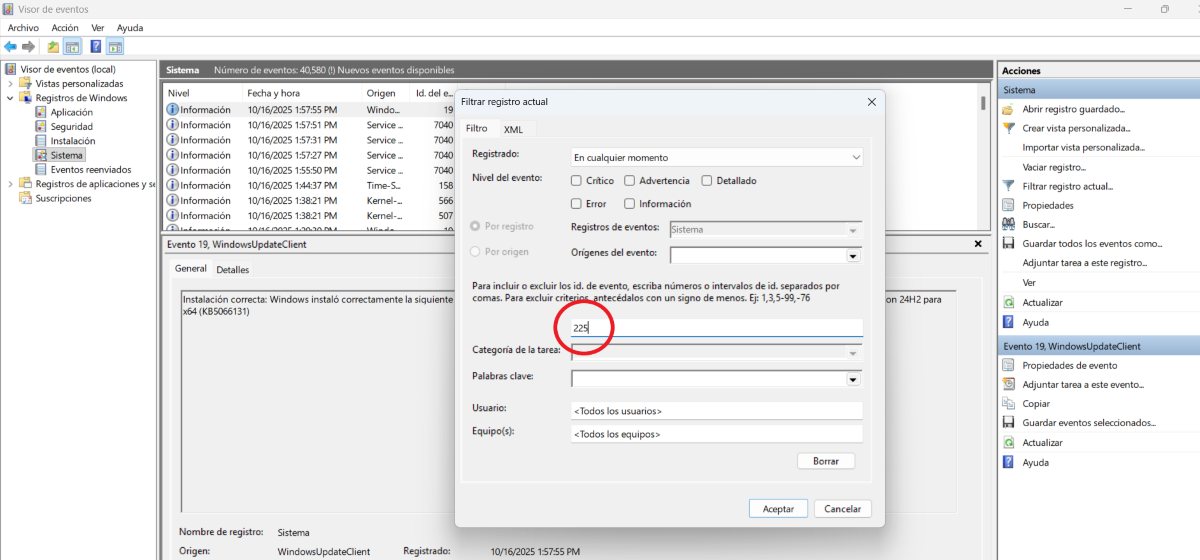
El Visor de Eventos de Windows también te puede ayudar a detectar qué proceso impide expulsar un USB de forma segura. Para ello, hay que buscar el ID 225 en el registro del sistema para obtener información al respecto. Aquí te dejamos los pasos detallados para usar el Visor de Eventos:
- Abre el Visor de Eventos escribiendo “Visor de eventos” en el menú de Inicio de Windows (también puedes presionar Windows + R y escribir event.vwr y pulsar Enter).
- Navega a Registros de Windows y luego a Sistema.
- Haz clic en Filtrar registro actual.
- En “Identificadores de eventos” escribe: 225 y haz clic en Aceptar.
- Listo. Esto mostrará las advertencias de kernel que indican el nombre del proceso responsable.
Si haces clic en el evento que aparece, verás el ID del proceso (PID). Entonces, para saber a qué proceso corresponde el ID, abre el Administrador de tareas, ve a la pestaña Detalles y busca el número de PID para ver qué proceso lo está bloqueando. Luego, si es seguro hacerlo, haz clic derecho sobre él y selecciona Finalizar tarea. Por último, intenta expulsar el USB nuevamente.
Mediante el Monitor de recursos
Otra forma de detectar qué proceso impide expulsar un USB “en uso” es usar el Monitor de recursos. Presiona Windows + R, escribe resmon y presiona Enter. Una vez allí, dirígete a la pestaña Disco y observa qué procesos están accediendo a la unidad USB. Los verás como E:\, F:\, etc. Esto te dará una pista del proceso que puede estar interfiriendo en la extracción del USB.
¿Qué hacer después de detectar qué proceso impide expulsar un USB?

Después de detectar qué proceso impide expulsar un USB “en uso” sin que haya nada abierto, debes tomar medidas para solucionar el problema. Si finalizar la tarea o reiniciarla desde el Administrador de tareas no ofrece ninguna solución, puedes optar por las alternativas que mencionamos a continuación.
Apagar o reiniciar el PC después de detectar qué proceso impide expulsar un USB
Una solución temporal cuando no puedes expulsar una USB de manera segura es apagar o reiniciar tu PC. Para ello, no saques el dispositivo directamente, en vez de eso, apaga o reinicia el ordenador normalmente. Solo después de que la computadora detenga todas sus actividades, retira el dispositivo USB. Hacerlo de esta forma puede evitar daños mayores en el USB.
Expulsar el USB desde la Administración de discos
Otra forma de expulsar una unidad USB es mediante la Administración de discos. Para lograrlo, sigue estos pasos:
- Entra en el Explorador de archivos de Windows.
- Haz clic derecho en Este equipo.
- Ahora pulsa en Mostrar Más opciones – Administrar.
- En Almacenamiento, haz clic en Administración de discos.
- Busca y haz clic derecho en el USB que quieres quitar y haz clic en Expulsar. (Si se trata de un disco duro, tienes que elegir la opción “Desactivar”. Y la próxima vez que lo vuelvas a conectar, tienes que volver a la Administración de discos y ponerla en “En pantalla”).
Expulsar el USB desde el Administrador de dispositivos
También puedes intentar expulsar el USB desde el Administrador de dispositivos. Con ese fin, sigue estos pasos:
- Busca Panel de Control – Hardware y sonido – Dispositivos e impresoras.
- Ahora haz clic en Administrador de dispositivos – Unidades de disco.
- Haz clic derecho en el dispositivo USB y selecciona Desinstalar.
- Haz clic en Aceptar, espera que finalice el proceso y luego, retira el dispositivo.
Repara el sistema por comandos
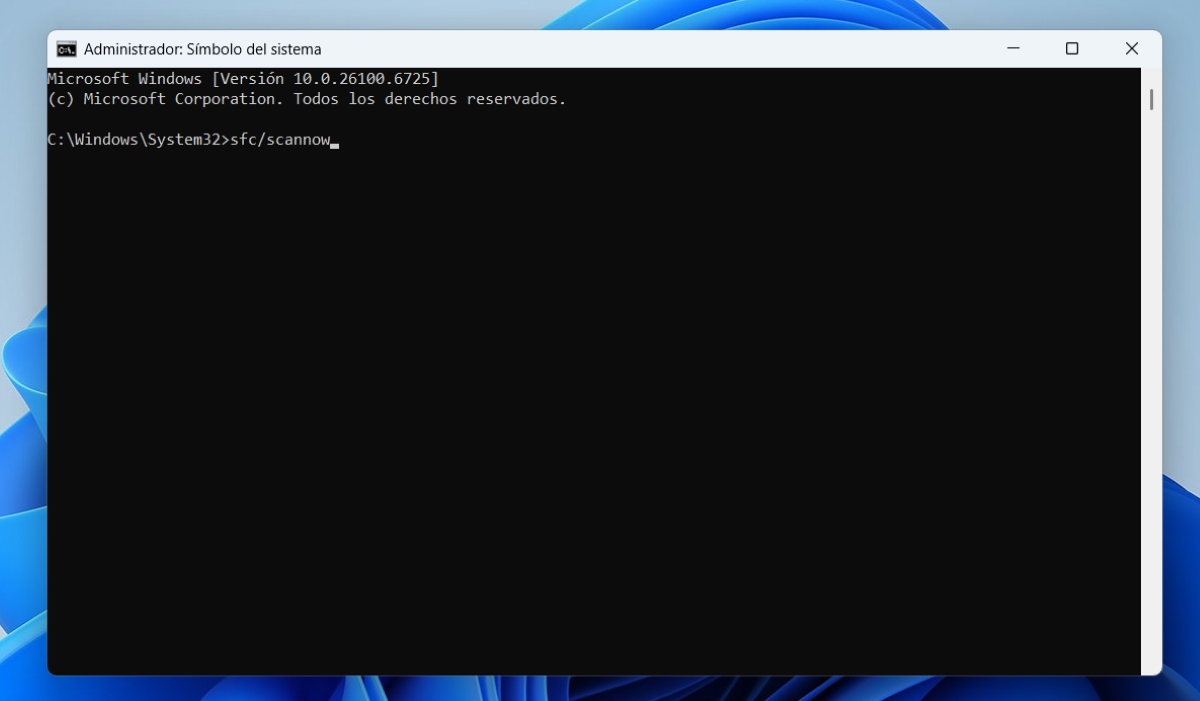
Para detectar qué procesos impiden expulsar un USB “en uso” y solucionarlo al mismo tiempo, puedes usar el comando sfc /scannow. Este comando detecta y repara los archivos del sistema dañados que podrían estar interfiriendo con funciones como la expulsión segura de un USB. Para usar correctamente este comando, sigue los pasos que están a continuación:
- Abre el Símbolo del sistema como administrador: presiona Windows + S y escribe cmd.
- Haz clic derecho en Símbolo del sistema y selecciona Ejecutar como administrador.
- Ejecuta sfc /scannow.
- Espera el análisis que puede tardar entre 5 y 15 minutos. No cierres la ventana hasta que termine.
- Por último, debes interpretar los resultados. Si dice “Protección de recursos de Windows no encontró ninguna infracción de integridad” todo está bien. Pero si dice “Protección de recursos de Windows encontró archivos dañados y los reparó correctamente” Reinicia y prueba expulsar el USB.
Desde muy joven he sentido una gran curiosidad por todo lo relacionado con los avances científicos y tecnológicos, en especial aquellos que nos hacen la vida más fácil y entretenida. Me encanta estar al tanto de las últimas novedades y tendencias, y compartir mis experiencias, opiniones y consejos sobre los equipos y gadgets que uso. Esto me llevó a convertirme en redactor web hace poco más de cinco años, enfocado principalmente a los dispositivos Android y sistemas operativos Windows. He aprendido a explicar con palabras simples aquello que resulta complicado para que mis lectores puedan entenderlo fácilmente.